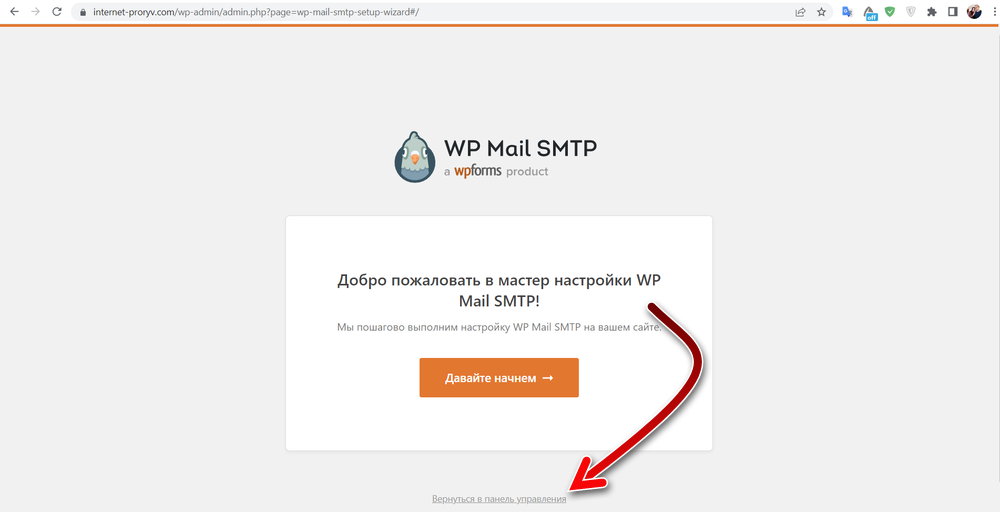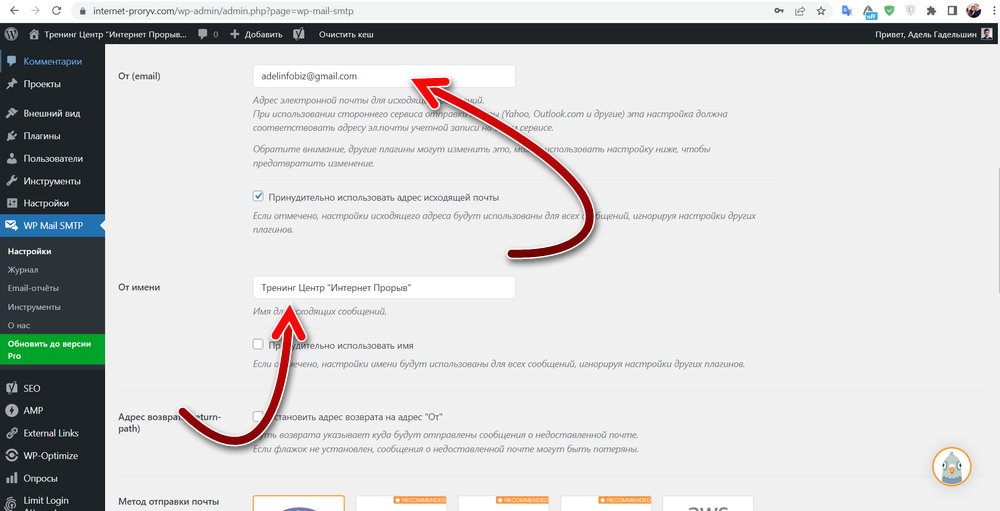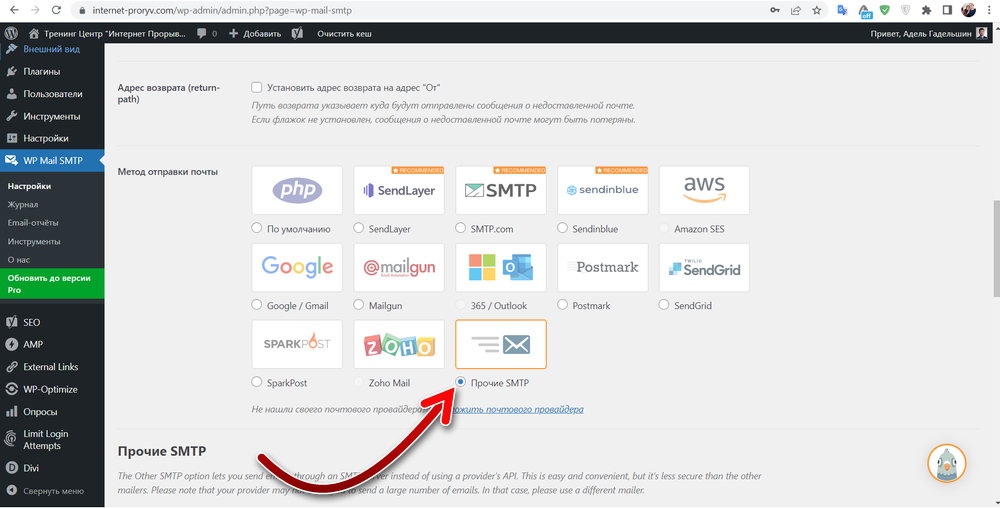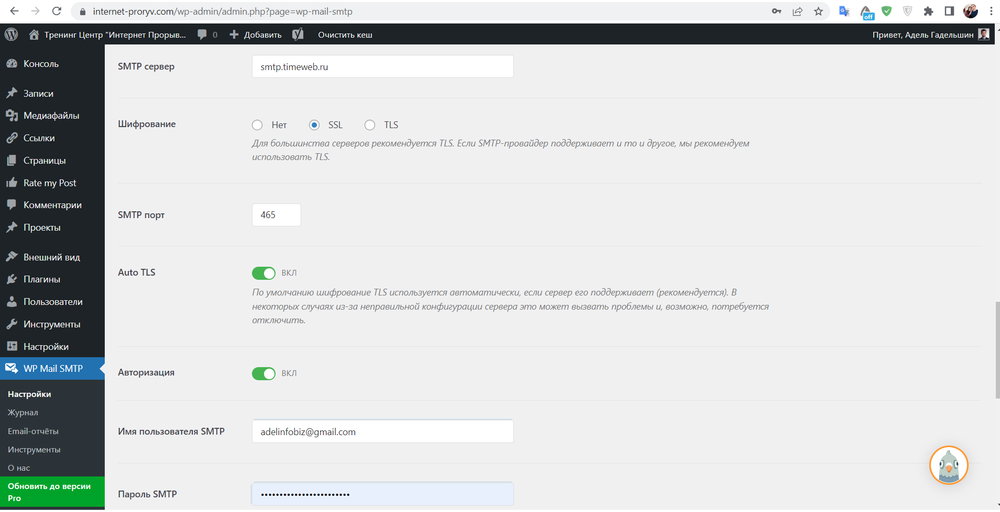SMTP — это аббревиатура, которая расшифровывается как «simple mail transfer protocol», на русский язык можно перевести как «простой протокол передачи почты». Протокол SMTP используется для доставки писем. Владельцы проекта на WordPress впервые сталкиваются с SMTP тогда, когда обнаруживают, что с их сайта не поступают письма, например, сообщения из формы обратной связи, уведомления о появлении нового комментария, сообщения для восстановления пароля и другие. При этом письма нет вообще нигде, даже в папке «Спам». Плагин для отправки почты в этом случае является единственным способом решения проблемы. В этой статье мы рассмотрим плагин для SMTP в WordPress, узнаем, как его правильно настроить и сделать так, чтобы письма с сайта нормально и надёжно поступали.
Оглавление
Для чего нужно SMTP в WordPress
Выше мы написали, что владельцы проектов на WordPress сталкиваются с тем, что нужно настроить SMTP тогда, когда видят, что письма и уведомления с сайта не поступают на почту. Нарушение отправки писем без SMTP происходит из-за того, что сервер электронной почты не может проверить достоверность письма. Хорошо, если письмо попадает в папку «Спам» и его можно оттуда переместить во «Входящие», но чаще письмо вообще никуда не поступает. Нельзя сказать, что это какая-то единичная проблема. С этим сталкивается большое количество вебмастеров. И это не является проблемой именно WordPress. Это возникает из-за политики почтовых служб.
Однако, если вы не сталкиваетесь в WordPress с проблемами доставки писем, настроить SMTP всё равно можно. Ничего плохого от этого не произойдёт, а наоборот, доставляемость писем улучшится, вероятность попадания в спам уменьшится. Чтобы настроить SMTP в WordPress, можно использовать специальный плагин. Об этом мы расскажем ниже.
Плагин для отправки писем WordPress WP Mail SMTP от WPForms
WP Mail SMTP от WPForms — это один из самых легко настраиваемых и надёжных плагинов для отправки почты в WordPress по протоколу SMTP. В его интерфейсе присутствует качественный перевод на русский язык. Сам плагин условно-бесплатный. У него есть премиум версия с дополнительными функциями. Но для полноценной настройки SMTP хватит бесплатных возможностей.
Установите WP Mail SMTP от WPForms на свой сайт и активируйте. Сразу после этого вы окажетесь в мастере настроек. Его лучше закрыть и настроить SMTP без него. Для этого нажмите внизу на ссылку «Вернуться в панель управления».
Теперь вы окажетесь в настройках плагина. Здесь вам нужен раздел настроек «Почта» и опции «От (email)«, в которой нужно указать почту, с которой будет производиться отправка писем по SMTP в WordPress и «От имени«, в котором нужно указать имя отправителя. По умолчанию эти опции уже заполняются информацией из профиля администратора, и можно оставить именно в таком виде. Но при желании вы можете изменить значения этих опций. Обратите внимание, что электронная почта должна быть указана существующая.
Прокрутите вниз и настройте опцию «Метод отправки почты«. В плагине для отправки почты в WordPress в данный момент есть 13 методов. Для настройки отправки по SMTP вам нужно выбрать метод «Прочие SMTP«.
После этого ниже откроются дополнительные опции, которые нужно заполнить:
- «SMTP сервер» — здесь нужно указать имя SMTP сервера вашего хостинга. Например, на Хостинге Timeweb это smtp.timeweb.ru. Если у вас другой хостинг, то узнать имя SMTP сервера вы можете в поддержке вашего хостинга.
- «Шифрование» — выберите вариант «SSL».
- «SMTP порт» — в этом поле укажите номер порта 465.
- «Аuto TLS» и «Авторизация» — оставьте включенным.
- «Имя пользователя SMTP» — в этом поле укажите ту электронную почту, которая у вас была написана выше в поле «От (email)«. Параметры этих опций должны совпадать.
- «Пароль SMTP» — здесь напишите пароль от этой почты.
После этого сохраните изменения с помощью кнопки внизу страницы, и на этом плагин отправки почты в WordPress считается настроенным. Теперь он должен работать. Проверить это можно в подразделе «Инструменты» во вкладке «Проверка почты«. В поле «Отправить на» укажите электронную почту, на которую нужно отправить письмо, а потом нажмите на кнопку «Отправить Email«.
Если всё настроено верно, то вы увидите сообщение об успешной отправке, а на указанную почту придёт письмо. Если сообщение об успехе не появляется и письмо не приходит, значит вы что-то настроили неверно. В таком случае нужно проверить правильность настроек SMTP. Чаще всего ошибки возникают в полях «Имя пользователя SMTP» и «Пароль SMTP«. Убедитесь, что почты в «Имя пользователя SMTP» и «От (email)» указаны одинаковые и правильные, и что пароль от почты в поле «Пароль SMTP» указан верно. Остальные опции также не помешает проверить.
Если вы начали настраивать SMTP в связи с недоставкой писем из формы обратной связи вашего сайта или других уведомлений, то сейчас можно проверить, устранилась ли эта проблема. После настройки плагина отправки почты в WordPress письма должны приходить исправно.